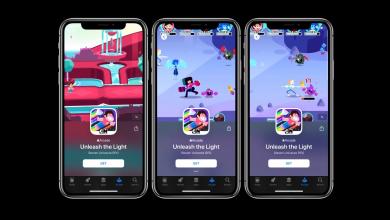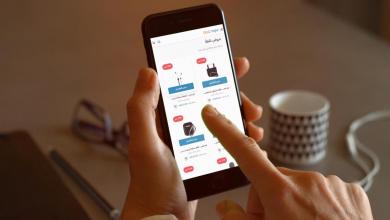النغمات وتنبيهات الرسائل والإشعارات في الهواتف الذكيّة يُمكنها أن تصنع قليلًا من الضوضاء. ربما هي ضروريّة لتعرف أن لديك مُكالمة واردة أو تنبيه جديد. بالإضافة إلى هذه التنبيهات تُصاحبها اهتزازات، وهي وسيلة إضافيّة للفت انتباهك. ورغم أن الاهتزازات تكون مُفيدة في الوضع الصامت إلا أن البعض لا يرغب بها إطلاقًا. هنا سنعرض طريقة لكيفيّة التخلص من الهزاز في هاتف iPhone.
هذه الطريقة تعمل مع جميع هواتف iPhone، وينبغي أن تعمل أيضًا حتى على نظام تشغيل iOS 8.

إيقاف الهزاز في iPhone
افتح تطبيق الإعدادات وانقر على Sounds. إذا كان لديك جهاز يعمل بميزة 3D Touch، فيُمكنك إيجاد قسم Sounds عند استخدام هذه الميزة في الضغط على تطبيق الإعدادات. في الأعلى ستجد اثنين من مفاتيح التبديل، وهما: Vibrate on Ring و Vibrate on Silent.
إذا كُنت تُريد أن يعمل الهزاز على هاتفك عندم يكون الوضع صامت، فقم بإلغاء تفعيل الخيار الأول، واترك الخيار الثاني مُفعّل.
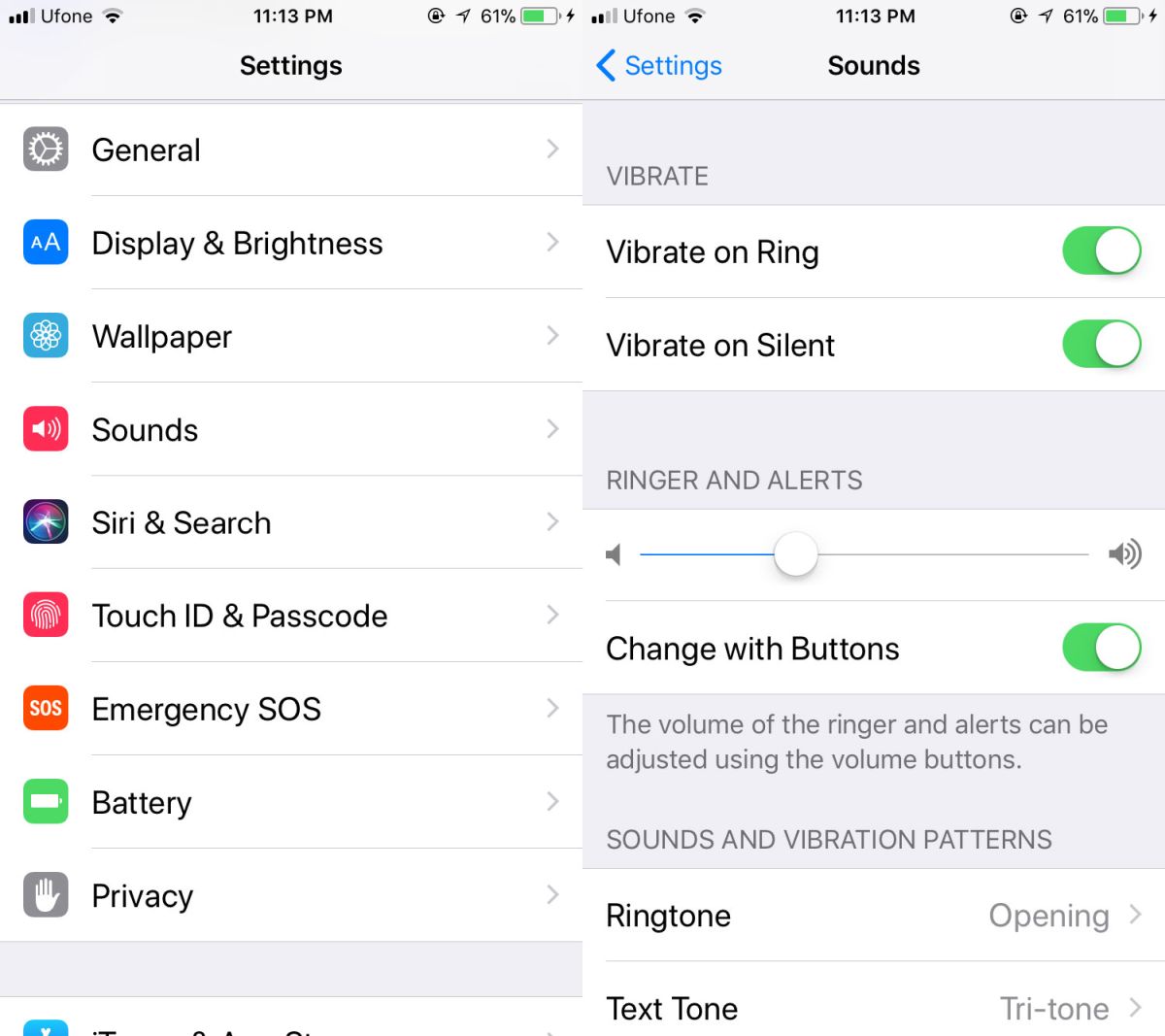
إذا كُنت لا تُريد أن يهتز هاتفك إطلاقًا، بغض النظر عن الوضع سواء صامت أم لا، فقم بإيقاف تشغيل هذين المفتاحيّن. وبالمثل، إذا كُنت تُريد أن يهتز هاتفك فقط عندما يكون في الوضع الطبيعي، فاترك مفتاح Vibrate on Ring مُفعّل، وقُم بإيقاف المفتاح الثاني.
في حين لديك حُريّة الاختيار في أي وضع تُريد تمكين أو تعطيل الهزاز، إلا أنه لا يُمكنك اختيار تعطيل الهزاز للمكالمات الهاتفيّة الواردة فقط بدون الرسائل القصيرة من خلال هذين الخياريّن. أما إذا كُنت تُريد فعل ذلك، فإن عليك القيام ببعض الخطوات الإضافيّة.
لتعطيل الهزاز للمكالمات، افتح تطبيق الإعدادات، واذهب إلى Sounds من ثم Ringtone، وأخيرًا Vibration. اسحب للأسفل وصولًا إلى خيار “None”، واضغط عليه. وبالمثل مع الرسائل الواردة، اذهب إلى Sounds من ثم Text Tone، وبعد ذلك Vibration، واختر “None”.